Så här kommer du igång med Google+, din kompletta guide: Social Media Examiner
Google+ / / September 25, 2020
 Nu har ni alla antagligen hört talas om Google+ projektet, Googles nästa försök att göra deras nätverk mer socialt. Målet är att göra delning online mer som att dela i verkliga livet.
Nu har ni alla antagligen hört talas om Google+ projektet, Googles nästa försök att göra deras nätverk mer socialt. Målet är att göra delning online mer som att dela i verkliga livet.
Om du ännu inte har fått din inbjudan kan du läs mer om Google+ i följande snabba videoklipp och genom att besöka Google+ projektet Översikt, sökbara detaljer och diskussion sidor.
https://www.youtube.com/watch? v = xwnJ5Bl4kLI
Du kan också ta en demo turné så du kan få en känsla för vad du kan förvänta dig när du kan gå med i projektet.
Begränsade fältprovningsinbjudningar
Om du är en av de lyckliga fick du en inbjudan till Google+ under deras begränsade provperiod. Medan inbjudningsmeddelandena varierade från en smyga förhandsvisning av vad som kommer att vara inuti för din vän hänger, är det gemensamma tegelröda Läs mer om Google+ knapp.
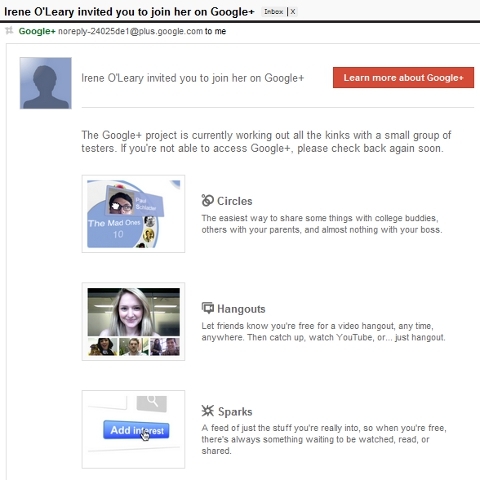
Här är ett exempel på en e-postinbjudan till Google+.
När du klickar på knappen kommer du till inbjudningsskärmen för Google+. Om du har en Gmail-adress är allt du behöver göra uppdatera din offentliga profil att börja.

Gå med i Google+ när någon skickar en inbjudan till dig.
Två saker att notera när man går med. Under den begränsade fältförsöket finns följande avslöjande:
”Saker kanske inte alltid fungerar som avsett. Genom att använda den här produkten i fältförsök, du är ansvarig för att skydda dig själv och dina data från eventuella risker, inklusive dataförlust eller avslöjande. Genom att registrera dig samtycker du också till att vi kan kontakta dig för att be om feedback om produkten. ”
Det finns också en kryssruta som säger ”Google kan använda min information för att anpassa innehåll och annonser på webbplatser som inte är från Google. ” När du klickar på frågetecknet för mer information tar det dig till integriteten märka om +1 på webbplatser som inte är från Google vilket låter dig veta att när du aktiverar +1 kommer du att kunna se rekommendationer från dina vänner i Google+ och de kommer att se dina rekommendationer baserat på + 1: arna du har klickat på. + 1 kommer att visas på din Googles offentliga profil som du bör fylla i om du planerar att börja interagera mer i Googles nätverk.
När du har läst Google+ integritetspolicy, klicka på knappen Gå med för att komma igång!
Inuti Google+
Den första frågan du hälsas med är en popup om du vill länka din Picasa webbalbum (Googles version av Flickr) till ditt Google+ konto till dela dina foton och videor med andra. Om du redan har album förblir sekretessinställningarna för dem desamma. Eftersom jag fotograferar gick jag vidare och kopplade ihop mina. Det är också lite förvirrande eftersom ditt enda andra alternativ är Gå inte med på Google+.
Välkomstskärmen
Därefter hälsas du på välkomstskärmen.
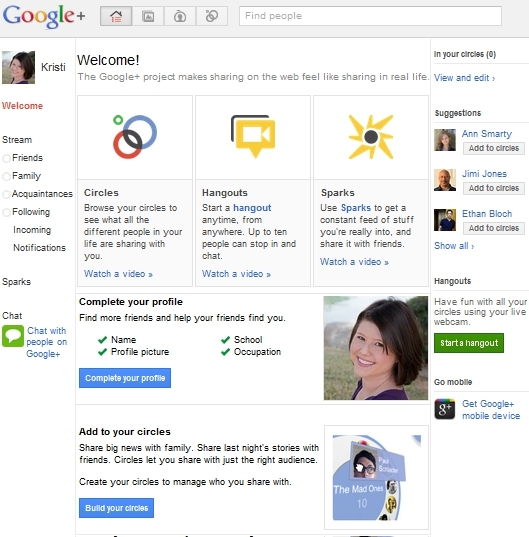
Google+ hälsar dig vid ditt första besök med populära alternativ.
Skapa din profil
Det första du vill göra är att klicka på ditt namn i det svarta fältet överst på skärmen och visa din profil.
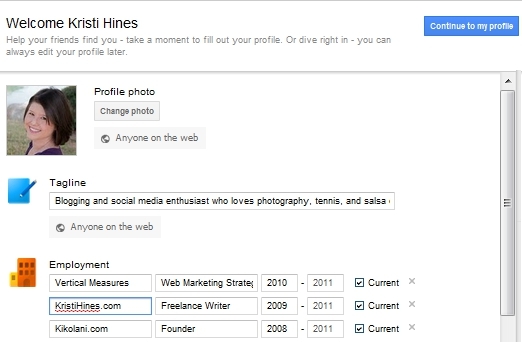
Redigera din profil på Google+ så att anslutningar kan lära sig mer om dig.
Här kommer du att kunna eta bort din profilinformation på Google+, inklusive att lägga till en tagline, anställningsinformation, utbildning och klippbok. Du kan också ställa in integriteten för var och en av dessa för vem som helst på webben, utökade cirklar (vänner till vänner), dina cirklar eller bara dig.
När du klickar på Fortsätt till min profil, kommer du att se din fullständiga profil som kommer att dra dina uppdateringar på Google+ på Inlägg flik.
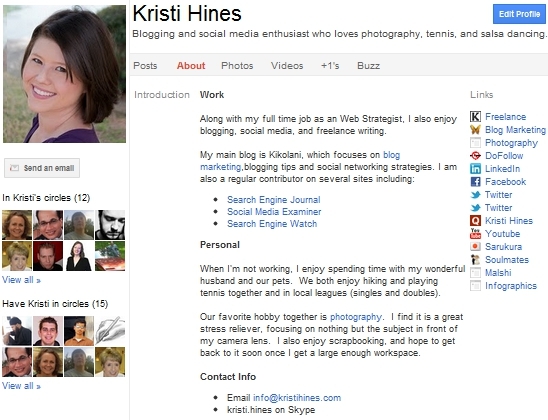
Visa din fullständiga profil på Google+ och gör ändringar vid behov.
Din Handla om fliken hämtar information från din huvudsakliga Google-profil; Du kan också redigera det här genom att klicka på Redigera profil och klicka sedan på det avsnitt du vill redigera. Under Foton och videoklipp, kommer du att se allt du har tillåtit att importera från Picasa. Nästa är din + 1: er och Surr uppdateringar.
Lägga till anslutningar
Därefter vill du börja lägga till människor som anslutningar. Klicka på Visa alla> länk i höger sidofält under Förslag för att se de vänner du redan har på Google+. Det kan vara begränsat under rättegången, så bli inte förvånad om du inte har många.
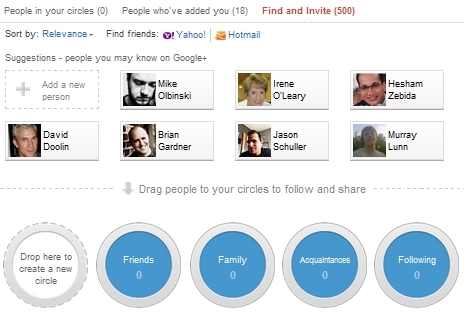
Lägg till vänner från dina Google-anslutningar och se vem som har lagt till dig i sina cirklar.
Härifrån kan du hitta personer baserat på vem du ansluter till på Google- personer som du har mailat i Gmail som också har Google-konton, personer du följer på Google Buzz och så vidare - använder Hitta och bjud in flik. Du kan också se vem som redan har lagt till dig i sina anslutningar genom att använda Människor som har lagt till dig flik.
Vill du veta om en viss person? Klicka bara på deras ruta och sedan länken till deras profil där du kan se (baserat på deras sekretesspreferenser) deras senaste uppdateringar, personer de har lagt till i sina cirklar, personer som har lagt till dem i cirklar och personer som du har gemensamt mellan din cirklar.
Skapa cirklar
Cirklar är vägen till organisera dina anslutningar på Google+. Läs mer om dem i den här korta introduktionsvideon.
Standardkretsarna du har är Vänner, Familj, Bekanta och Följande. Du kan dra människor i cirklar individuellt eller genom att markera flera personer åt gången och dra dem alla till en cirkel. Du kan också skapa en ny cirkel genom att släppa en vän på Släpp här för att skapa en ny cirkel eller helt enkelt sväva över den cirkeln för att skapa en ny innan du börjar dra dina anslutningar.
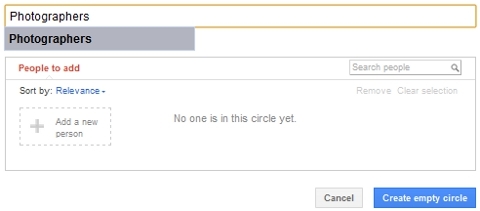
Skapa nya cirklar för olika anslutningar.
När du lägger till din första person som redan har lagt till dig i en cirkel får du ett popup-meddelande som du nu kan share med dem och se vad de delar med dig. De kommer att få ett meddelande om att du har lagt till dem, men ser inte namnet på cirkeln du lade till dem.
Du kommer också att meddelas att de kommer att visas i din offentliga profil. Om du inte vill att det ska hända kan du klicka på Förändra länk som tar dig till din Google-profil med en markerad ruta där du kan ändra synlighetsinställningarna för att visa personer i alla cirklar eller bara utvalda, välj om någon på webben eller bara personer i dina cirklar kan se den informationen och välja om de ska visa personer som har lagt till dig i sina cirklar.
Få YouTube Marketing Marketing - Online!

Vill du förbättra ditt engagemang och försäljning med YouTube? Gå sedan med i det största och bästa samlingen av YouTubes marknadsföringsexperter när de delar sina beprövade strategier. Du får steg-för-steg liveinstruktion med fokus på YouTube-strategi, skapande av video och YouTube-annonser. Bli YouTube-marknadsföringshjälte för ditt företag och kunder när du implementerar strategier som ger beprövade resultat. Detta är ett live-online-träningsevenemang från dina vänner på Social Media Examiner.
KLICKA HÄR FÖR DETALJER - FÖRSÄLJNING SLUTAR 22 SEPTEMBER!För de personer som inte är på Google+ än, innebär det att du kan lägga till dem i en cirkel skicka uppdateringar via e-post. Jag har lagt till personer som inte finns på Google+ i cirklar i hopp om att de redan ska vara organiserade där jag vill ha dem när de går med. Jag är inte säker på hur jag känner för att skicka uppdateringar till dem eftersom de inte har registrerat sig och kanske inte vill ha det att väljas till uppdateringar, men oavsett det finns det för dem som känner att någon skulle vara intresserad av uppdateringar.
Dina inställningar
Innan du går för långt in på Google+ kanske du vill justera några av dina inställningar. För att göra detta, klicka på Alternativ-symbolen hela vägen till höger i det svarta fältet överst på skärmen.

Hantera dina inställningar på Google+, inklusive aviseringar, geolokalisering och taggar.
Här kan du ange vilka aviseringar du får. Därefter finns det två viktiga inställningar du vill notera.
Bilder och geolokaliseringsinformation—Om du inte vill ha en plats märkt till dina foton vill du avmarkera den här. Jag har inte sett några platsmärken på ett foto ännu, men jag laddade en gång upp ett foto till en Twitter-delningstjänst som taggade bilderna i kartvyn, så om du tog ett foto av ditt hus skulle du ge världen vägbeskrivning.
Människor vars taggar godkänns automatiskt för att länka till din profil—Ett nätverk där inte alla kan tagga dig! Om du håller dina kontakter ordnade är det bara personer du vill tagga som du kan, eftersom du kan ställa in detta på specifika cirklar, utökade cirklar, alla dina egna cirklar eller offentliga.
Dina meddelanden
När det finns ny aktivitet för dig på Google+ (någon delar ett inlägg med dig, lägger till dig i deras cirkel etc.) kommer ett rött nummer att visas bredvid ditt namn i den svarta stapeln längst upp på skärm.
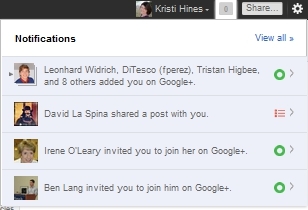
Se dina senaste aviseringar på Google+.
Du kan klicka på dessa enskilda objekt för att se mer information om dem eller gå direkt till inlägg som har delats med dig.
Din ström
När du har konfigurerat din profil, lagt till personer i dina cirklar och justerat dina inställningar kan du gå tillbaka till din huvudsida genom att klicka på Hem ikonen till se en ström av uppdateringar från dina anslutningar.
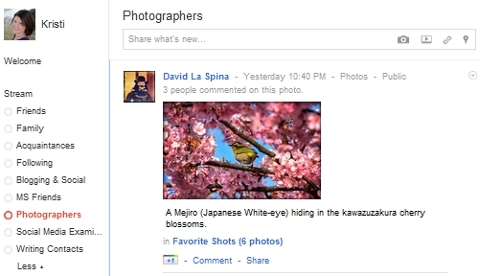
Läs de senaste uppdateringarna från dina anslutningar på Google+.
Du kan se uppdateringar från alla dina anslutningar eller klicka på cirkelnamnen i vänster sidofält till se uppdateringar från bara personer i dessa cirklar.
För varje enskild uppdatering kan du också klicka på nedpilen till höger om uppdateringen som du vill länka till dela inlägget och dela det på din profil, rapportera det som missbruk, stäng av inlägget eller blockera personen som skickade Det.
Hur +1 knyts till Google+
Du har sett implementering av Google +1 på bloggar, webbplatser och i sökresultat. Här spelar det in på Google+. Precis som du kan gilla inlägg på Facebook kan du +1 inlägg!

Ge +1 till dina favoritinlägg i din ström.
Du kan också se hur många + 1 uppdateringarna får och vem som har gett det +1.
Skickar uppdateringar
För att skicka en uppdatering, du klicka på rutan precis under din ström. Du har möjlighet att skicka foto-, video-, länk- eller platsbaserade uppdateringar.

Skicka uppdateringar till allmänheten, alla dina cirklar eller bara specifika cirklar.
Du kan då välj vem som ska se den här uppdateringen bland dina olika cirklar, alla dina cirklar, utökade cirklar eller någon annan på webben.
Det finns också ett alternativ till skicka dina uppdateringar via e-post till personer du har lagt till i cirklar om de inte är en del av Google+ än.
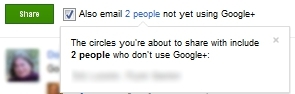
Vidarebefordra uppdateringar via e-post.
Återigen är jag inte säker på hur jag känner mig för att välja någon som inte ens är en del av nätverket ännu, men det finns där.
Snacka med vänner
I din vänstra sidofält har du möjlighet att ansluta till människor i Chat. Det liknar samma chattfunktion i din Gmail, även känd som Google Talk.
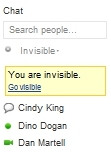
Google Talk finns nu i Google+.
Indikatorerna visar om någon är online och om de är tillgängliga för en textchatt (den gröna punkten) eller en videochatt (den gröna videokameran). När du klickar på deras namn dyker ett litet chattfönster upp längst ned till höger på skärmen så att du kan börja chatta.
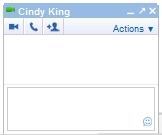
Starta en text, video, telefon eller gruppchatt.
Härifrån kan du klicka på videoikonen, telefonen för Google Voice-chatten eller + person-ikonen lägg till fler personer för att starta en grupptextchatt. Och om du vill börja blockera någon, klicka bara på Handlingar rullgardinsmeny för det alternativet.
Du kan ställa in din chatt på Google+ så att den bara visar dig som online i vissa cirklar, eller så kan du ställa in din övergripande status på Tillgänglig, Upptagen eller Osynlig till alla inloggade i chatt.
Videochatt med vänner som använder Hangouts
Eftersom jag inte är riktigt bekväm med video ännu har jag inte gått in på den här. Men du kan ansluta till människor via video genom att klicka på Starta en Hangout på höger sidofält på din startsida. Du kan lära dig mer om den här funktionen i den här snabba videon.
Du måste ha en webbkamera och installera plugins för Google Voice och Google Video för att använda den här funktionen.
Matar från gnistor
Gnistor är en funktion i Google+ som låter dig få ett flöde från olika webbplatser om alla ämnen du väljer.
Sök bara efter de saker du är intresserad av för att få fram ett flöde för det intresset.
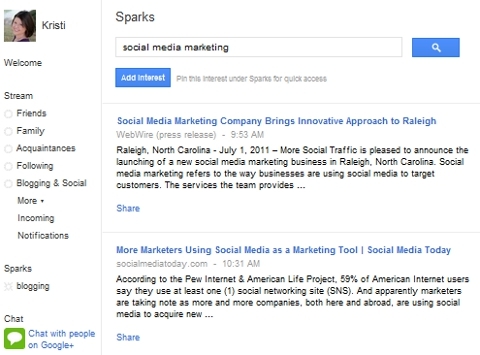
Kolla in de senaste nyheterna i din bransch med Google+ Sparks.
När du klickar på Lägg till intresse högst upp i en sökning sparar den åt dig i ditt vänstra sidofält under dina strömmar för enkel åtkomst. Det är ett bra sätt att fånga nyheter om dina favoritämnen eller inom din bransch. Det ger dig också lite snabbt innehåll att dela med dina cirklar!
Mobilåtkomst
Sist men inte minst kan du komma åt Google+ på din mobila enhet. För närvarande är den enda appen för Android, med iPhone kommer snart. Men du kan komma åt google.com/+ i din webbläsare på Android, iPhone, iPad och Blackberry med de angivna OS-systemen.
Dina tankar på Google+
Vad tror du? Den här artikeln innehåller allt jag vet om Google+ hittills. Har du gått med? Vad har du upplevt hittills? Tror du att du kommer att använda detta mer eller mindre än andra sociala nätverksplattformar? Dela dina tankar i kommentarerna!

